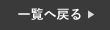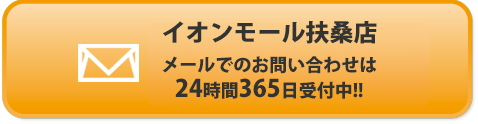2022年9月13日よりiOS16がリリースされましたが、その中の新機能で被写体の切り抜き機能が導入されています。
この機能を使うことにより、今までアプリを使っていた方もiPhoneの機能だけで被写体の切り抜きが出来ちゃいます!
今回はその方法をご紹介していきます。
被写体写真の切り抜き機能
被写体の切り抜きは、ご自身で撮影した写真だけではなく、ダウンロードした画像なども切り抜きが簡単にできますので、是非お試しください!
画像の切り抜き方法
まず初めに、被写体の切り抜き方法をご説明します。
やり方はとても簡単なので、すぐにお試し頂けます。
❶まずは写真フォルダの中から、切り抜きたい画像を選択します。
❷写真を開いた後、切り抜きたい画像を長押しすると自動的に切り抜きが行われます。
※背景が少し暗くなり、切り抜きたい画像が浮いたように見えると切り抜きができています。

切り抜いた画像の保存方法
続いて、先ほどの手順で切り抜いた画像の保存方法をご説明します。
❶被写体を長押し後、「コピー」「共有」が出てくるので、「共有」を選択します。
❷「画像を保存」を押すと、切り抜いた被写体が写真フォルダに保存されます。
同じ方法でメールやLINEでの共有、インスタグラムなどに投稿も出来ますので、ぜひお試しください。

メモアプリへの保存方法
切り抜いた画像をメモアプリに貼り付けることもできます。
最後は、メモに保存する方法をご説明します。
まずは、最初と同じように、画像の切り抜き作業をしてください。
❶切り抜いた画像を次は「コピー」を選択します。
❷メモアプリを開き、メモの空欄を長押しし、「ペースト」を押すと画像が貼り付けられます。

まとめ
いかがでしたでしょうか?
この機能を使うと、加工アプリを使わずに簡単に被写体の切り抜きができます!
例えば、被写体を切り抜いて加工アプリで簡単に合成写真なども作れるので、是非お試しください!
スマートクールイオンモール扶桑店では、iPhoneの修理を行なっております。
iPhoneが故障したかも?と思った時は、まずはお気軽に当店へご相談下さい!
オンラインでの事前のご予約もお受付しております!
修理料金、ガラスコーティングの詳細は下記ボタンよりご覧下さいませ。
スマートクール イオンモール扶桑店
〒480-0105 愛知県丹羽郡扶桑町南山名字高塚5-1 イオンモール扶桑 1階
電話番号 : 0587-50-5021
メール : a-fuso@smartcool-kakamigahara.com
営業時間 : 10:00~21:00